
Que dois-je faire si le chemin d'enregistrement d'écran du navigateur UC ne peut pas être modifié ? Ne t'inquiète pas! L'éditeur PHP Baicao vous donnera une réponse détaillée dans cet article. Concernant ce problème, cet article présentera la méthode de modification du chemin d'enregistrement d'écran dans UC Browser avec des images et des textes, et vous guidera étape par étape pour résoudre le problème. Veuillez continuer à lire pour en savoir plus sur la façon de modifier le chemin d'enregistrement d'écran du navigateur UC.
1. Tout d'abord, double-cliquez pour ouvrir le logiciel [UC Browser], comme indiqué dans l'image ci-dessous.
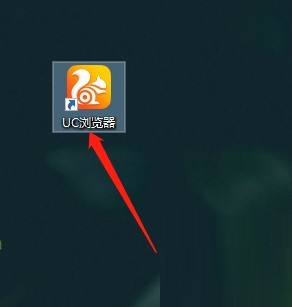
2. Après avoir ouvert le logiciel, cliquez sur l'icône [trois] dans le coin supérieur droit, comme indiqué dans l'image ci-dessous.
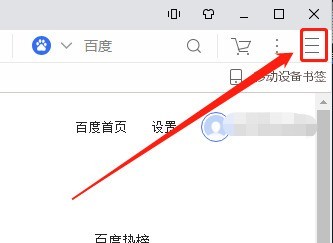
3. Dans la barre de menu contextuelle, cliquez sur l'option [Paramètres], comme indiqué dans l'image ci-dessous.
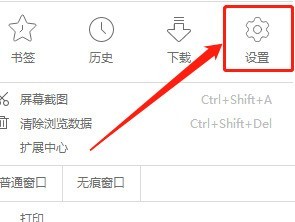
4. Après avoir ouvert la fenêtre [Paramètres], cliquez sur l'option [Général] à gauche, comme indiqué dans l'image ci-dessous.
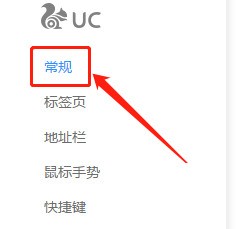
5. Sur la page de droite, décochez d'abord [Utiliser le chemin de téléchargement] et cliquez sur l'option [Modifier], comme indiqué dans la figure ci-dessous.
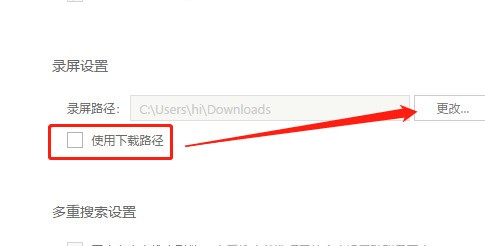
6. Enfin, dans la fenêtre contextuelle, sélectionnez le chemin que vous souhaitez modifier en fonction de vos besoins et cliquez sur l'option [OK], comme indiqué dans la figure ci-dessous.
Ce qui précède est le contenu détaillé de. pour plus d'informations, suivez d'autres articles connexes sur le site Web de PHP en chinois!
 langage c sinon utilisation de l'instruction
langage c sinon utilisation de l'instruction
 Comment prendre des captures d'écran sur un ordinateur
Comment prendre des captures d'écran sur un ordinateur
 Comment connecter asp pour accéder à la base de données
Comment connecter asp pour accéder à la base de données
 méthode de recherche de fichier pycharm
méthode de recherche de fichier pycharm
 Comment configurer la fonction antiblocage de WeChat
Comment configurer la fonction antiblocage de WeChat
 Que diriez-vous de l'échange MEX
Que diriez-vous de l'échange MEX
 Comment résoudre le problème selon lequel le logiciel antivirus Win11 ne peut pas être ouvert
Comment résoudre le problème selon lequel le logiciel antivirus Win11 ne peut pas être ouvert
 Quelle plateforme est la meilleure pour le trading de devises virtuelles ?
Quelle plateforme est la meilleure pour le trading de devises virtuelles ?